एक्सेल स्प्रेडशीट पर काम करते हुए, कभी-कभीएक बेहतर तरीके से स्प्रेडशीट को पूरक करने के लिए फ़ाइलों, फ़ोल्डरों, वेब पेजों, छवियों, कार्यपुस्तिका के भीतर शीट आदि में लिंक बनाने की सख्त आवश्यकता है। Excel 2010 आपको जो भी चाहिए, उसके साथ सेल डेटा को लिंक करने का एक सुविधाजनक तरीका प्रदान करता है। एक सरल प्रक्रिया का पालन करके आप महत्वपूर्ण डेटाशीट को अन्य सामग्री के साथ लिंक कर पाएंगे।
Excel 2010 स्प्रेडशीट लॉन्च करें जिसमें आप लिंक जोड़ना चाहते हैं। उदाहरण के लिए, हमने एक स्प्रेडशीट शामिल की है; नाम, निशान, तथा लिंक फ़ील्ड, जैसा कि नीचे स्क्रीनशॉट में दिखाया गया है।

अब हम शीट में हाइपरलिंक बना रहे होंगे। उस सेल का चयन करें जिसमें आप हाइपरलिंक बनाना चाहते हैं और चयन करने के लिए राइट-क्लिक करें हाइपरलिंक।
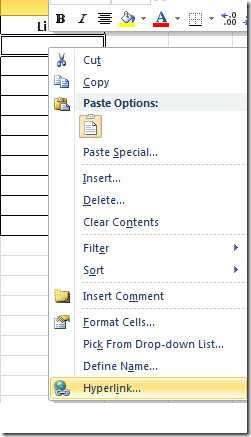
मौजूदा फ़ाइल या वेब पेज से लिंक करें
तुम पहुंच जाओगे हाइपरलिंक डालें संवाद, बाईं साइडबार चयन से मौजूदा फ़ाइल या वेब पेज, सही साइडबार से उस फ़ाइल का चयन करें जिसके लिए हाइपरलिंक बनाना चाहते हैं, से प्रदर्शित करने के लिए पाठ वह पाठ दर्ज करें जिसे आप फ़ाइल पथ के बजाय प्रदर्शित करना चाहते हैं। क्लिक करें ठीक जारी रखने के लिए।
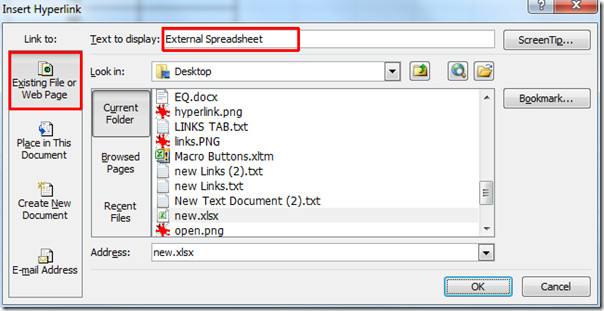
आपको सेल में एक हाइपरलिंक बना हुआ दिखाई देगा, इसे क्लिक करने पर वांछित फाइल खुल जाएगी।
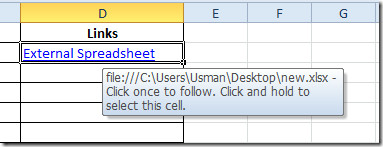
कार्यपुस्तिका के भीतर लिंक शीट
अब यदि आप उसी कार्यपुस्तिका के भीतर किसी भी शीट को लिंक करना चाहते हैं, तो खोलें हाइपरलिंक डालें संवाद और बाईं साइडबार से चुनें इस दस्तावेज़ में रखें, दाईं ओर से उस शीट का चयन करें जिसके लिए हाइपरलिंक बनाना चाहते हैं, से प्रदर्शित करने के लिए पाठ वह पाठ दर्ज करें जिसे आप दिखाना चाहते हैं और उसके नीचे सेल संदर्भ लिखें उस सेल स्थान को दर्ज करें जिसे आप संदर्भित करना चाहते हैं। क्लिक करें ठीक जारी रखने के लिए।
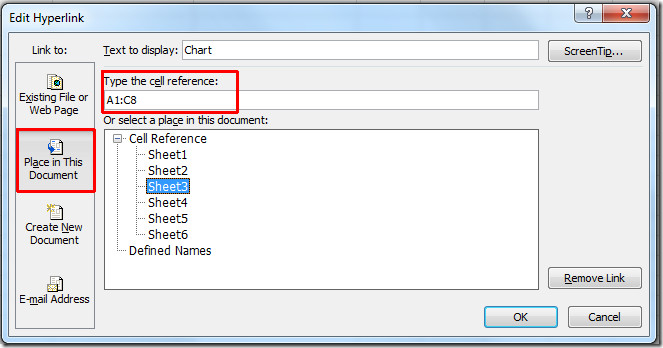
आप लिंक पर क्लिक करने पर ध्यान देंगे यह निर्दिष्ट शीट को खोलेगा और स्वचालित रूप से निर्दिष्ट सेल स्थान को हाइलाइट करेगा।
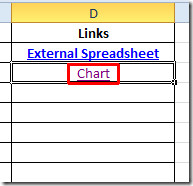
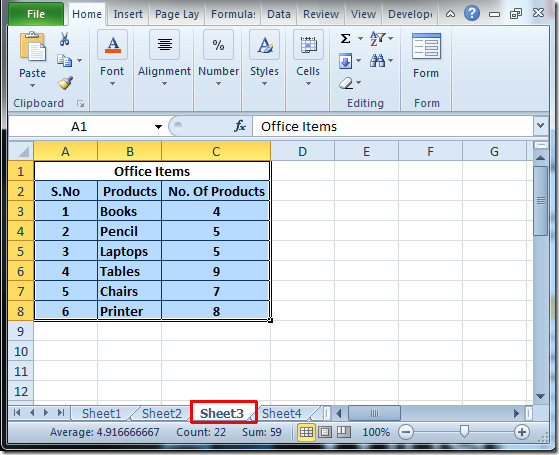
ईमेल पते के लिए लिंक
यह आपको मेल भेजने के लिए तत्काल लिंक डालने की अनुमति भी देता है। खुला हुआ हाइपरलिंक डालें संवाद, बाएं साइडबार चयन से ईमेल पता, दाईं ओर से प्रदर्शित करने के लिए पाठ दर्ज करें, ईमेल पता और ईमेल का विषय। क्लिक करें ठीक जारी रखने के लिए।
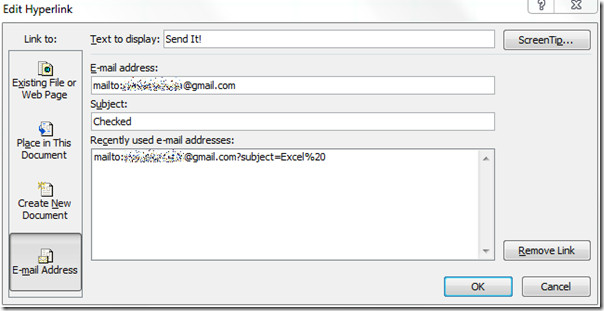
क्लिक करने पर, यह आउटलुक कम्पोज़ मेल विंडो खोलेगा।
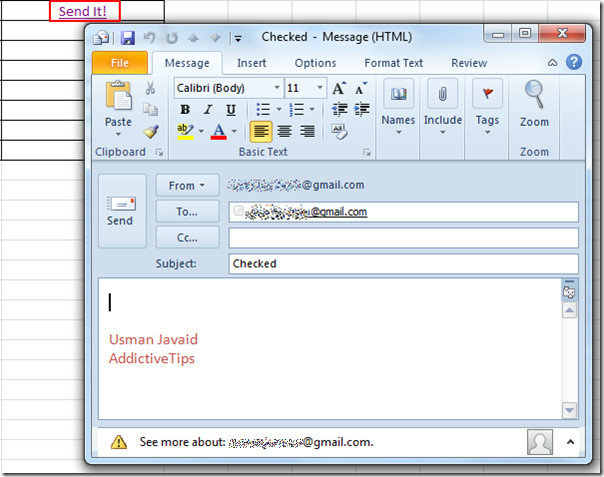
हाइपरलिंक फ़ंक्शन का उपयोग करना
एक और तरीका है लेकिन यह नौसिखियों के लिए थोड़ा जटिल होगा, आप स्प्रेडशीट के माध्यम से हाइपरलिंक भी जोड़ सकते हैं हाइपरलिंक समारोह।
इस फ़ंक्शन का मूल सिंटैक्स है;
= HYPERLINK (link_location, [friendly_name])
हम इस तरह से तर्क भरेंगे;
= HYPERLINK ("C: UsersUsmanDesktopEQ.docx", "Word Documet")
The link_location तथा friendly_name तर्क दोनों को दोहरे उद्धरण चिह्नों में संलग्न किया जाना चाहिए । यह निर्दिष्ट फ़ाइल का लिंक बनाएगा, जैसा कि नीचे दिए गए स्क्रीनशॉट में दिखाया गया है।
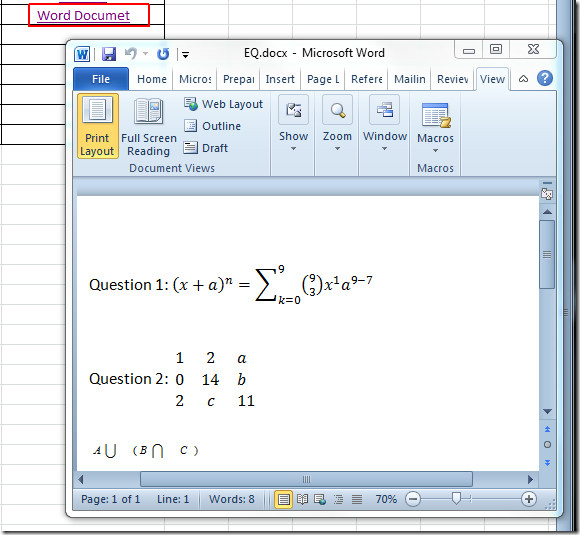
आप वर्ड 2010 में रिसर्च फीचर और वर्ड 2010 में अनुवाद पर पहले से समीक्षा किए गए गाइडों की भी जांच कर सकते हैं।













टिप्पणियाँ